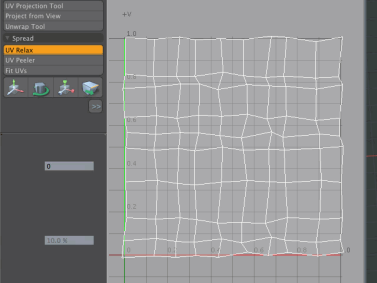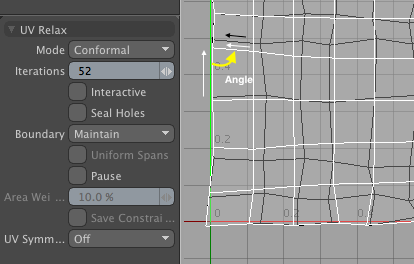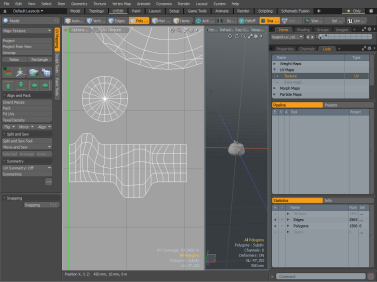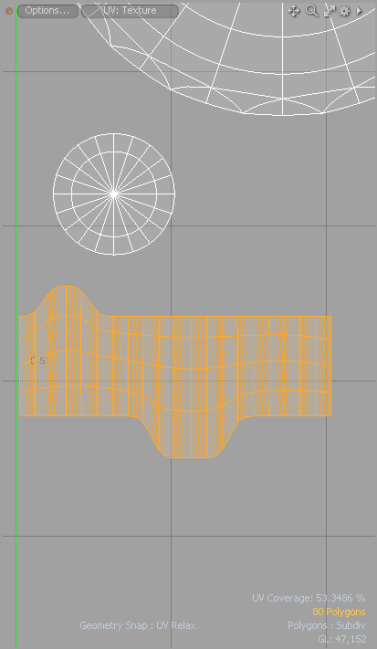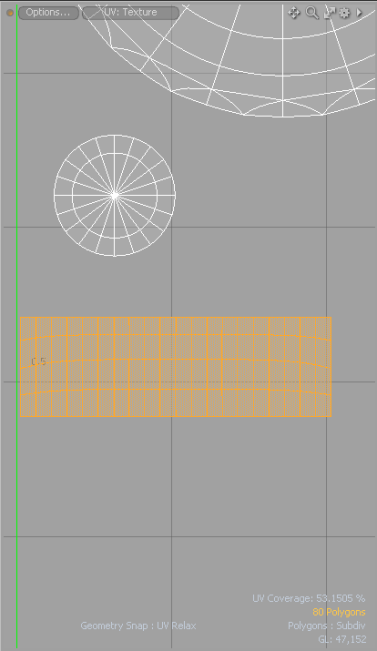紫外线放松
的UV Relax可以使用该工具来细化现有的UV贴图,就像使用平滑工具来软化和规范化模型表面一样。
带有UV贴图的任何几何形状均可放宽。唯一的先决条件是确保选择了目标UV贴图,并且只有要放松的多边形才可见。的UV Relax该工具位于UV和的工具菜单Model布局以及其使用结果可以在UV视口中实时查看。要激活,请单击UV Relax工具按钮。要放松UV贴图,请在UV视口中单击并拖动光标以增加/减小Iterations值。当该工具处于活动状态时,可以在该工具的属性面板中找到其他细化UV贴图的选项。

的UV Relax工具属性面板。
紫外线松弛特性
以下UV Relax选项可用:
|
Options |
Descriptions |
|
Mode |
允许您选择各种模式来控制Relax工具作用于目标UV。 • Spring -生成2D动态仿真,使UV贴图中的所有边都像弹簧一样起作用,每个边都拉动其他边以找到平衡。此方法不能很好地处理重叠的UV。 • Conformal -与ABF一样,使用ABF ++(异步正向边界)算法放宽网格以平滑UV贴图。 Unwrap工具。 • Adaptive -尝试从3D网格表面保留原始的相对多边形大小的自适应尝试。 • Angle Based -使用LSCM(最小二乘保形贴图)算法来平滑UV贴图, Unwrap工具。 |
|
Iterations |
确定不变迭代的迭代次数。增加Iterations放松/平滑几何;必要的迭代程度在很大程度上取决于目标网格的复杂程度。 |
|
Interactive |
交互式模式为您提供了一种惊人的方式来使用UV编辑UV贴图Pins。什么时候Interactive启用后,您可以单击UV贴图中的任何顶点,并为其添加一个蓝色方形手柄。如果地图中有多个手柄(并且有足够数量的Iterations),您可以交互地在UV贴图周围拖动以重塑布局,就好像它是一块橡胶板,在添加的橡胶板之间扭曲和拉动Pins。卸下针脚的方法是Ctrl/Cmd+点击现有的图钉。您可以根据需要添加任意数量的句柄,但是较少的句柄通常可以提供最佳效果。使用Save Constraints勾选是否要Modo记住每次使用该工具时哪些顶点被设置为大头针。 |
|
Seal Holes |
如果目标网格不是“水密的”(例如带有开放式眼孔的头部模型),则Relax算法有时可能难以解决这些方面。的Seal Holes选项创建虚拟多边形以封闭孔并改善展开效果。 |
|
Boundary |
确定如何放松边界UV顶点的位置。提供以下选项: Smooth -锁定边界并放宽边界边缘和内部UV顶点位置。 Locked -锁定所有UV岛的外边界边缘,仅放松几何图形的内部区域;外边缘的作用就像销钉,限制了连接的边缘。 (UV岛是UV贴图中的一组相连的多边形。) 单击下面的图像查看动画。 Maintain -确保边界点仅沿边界移动,以保持边界边缘和传入的内部边缘之间的角度。换句话说,它确保边界点仅沿边界移动,而不朝向表面内部移动。例如,从对称的UV贴图开始时,例如由Unwrap Symmetrize功能,启用Maintain选项可以在放松时保留地图的对称属性。
Straighten -启用此选项后,UV岛的边界边缘部分将变直,内部点将在新边界内放松。当对齐管道形状或头发的UV时,这很有用。 |
|
Uniform Spans |
为UV边缘创建均匀的跨度。当Boundary已设置为Straighten。 |
|
Pause |
暂时禁用迭代更新,以允许应用固定,而无需持续更新松弛结果。禁用Pause功能使用更新的设置评估松弛度。 |
|
Area Weight |
使用Adaptive放松模式Area Weight选项确定应用于某个区域的权重,以使其抵抗修改的UV岛的UV顶点松弛引起的变化。 |
|
Save Constraints |
使用Interactive固定顶点的选项, Save Constraints选项保存哪些顶点具有控点,并在下次应用该工具时保持它们不变。 |
|
Ignore Edge Selection |
切换此复选框后,“ UV松弛”操作将忽略任何当前选定的边。默认情况下启用此选项。 |
|
UV Symmetry |
设置对称状态。提供以下选项: • Off -将对称状态设置为关闭。 • U -将对称状态设置为使用U轴。 • V -将对称状态设置为使用V轴。 |
使用UV放松工具应用不同的边界选项
下面的示例演示如何设置不同的Boundary放松所选UV岛的UV的选项。
| 1. | 下载我们的示例场景并解压缩文件。 |
| 2. | 在菜单栏下方,单击UV选项卡上的标签。 |
| 3. | 打开teapot-uv_relax-example.lxo,其中具有要修改的UV贴图。 |
| 4. | 在里面Items Lists在右侧面板上,展开teapot-uv_relax-example.lxo项目并选择Teapot。 |
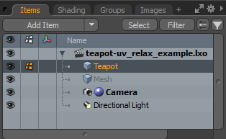
| 5. | 在里面Lists标签,展开UV Maps,然后选择Texture。 |
UV贴图显示在紫外线视口。或者,您可以在Texture > Open UV Editor窗口。
| 6. | 选择多边形选择模式并在UV贴图周围绘制套索以选择UV岛。 |
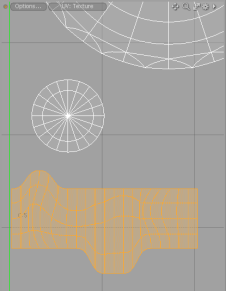
| 7. | 在工具箱上,打开UV Mapping标签,然后单击Relax。 |
UV Relax属性显示在工具箱的底部。
| 8. | 组Boundary至Locked。 |
在锁定的边界边缘内,仅选定UV岛内的UV会松弛。
| 9. | 组Boundary至Straighten并设置Iterations至9。 |
UV岛的边界边缘被拉直,内部点在新边界内松弛。
| 10. | 尝试其他Boundary选项和UV Relax选项。 |